Нужно два окна excel рядом, на разных мониторах, в одном экземпляре
Я должен работать между двумя электронными таблицами, и мне нужно просматривать их бок о бок.
Я не могу просто открыть книги в отдельных экземплярах, потому что мне нужно использовать такие функции, как форматирование вставки, и все это уходит, когда книги не находятся в одном экземпляре.
есть ли что-нибудь, что я могу сделать, чтобы открыть два окна, каждое с отдельной книгой, каждое из которых развернуто на другом мониторе и по-прежнему имеет доступ к расширенным функциям вырезания/вставки?
задан studiohack 2011-04-21 18:19:37 источник
- Я предполагаю, что вы расширяете свой рабочий стол на оба монитора?
- после того, как вы сделали это, убедитесь, что Excel не развернуто и вручную изменить размер окна программы Excel, используя угловые якоря изменения размера, чтобы покрыть оба экрана.
- затем вы можете открыть обе таблицы и перейти к просмотру>>просмотр бок о бок.
- на Mac: > > окно > > упорядочить все >> упорядочить по вертикали.
отвечен BrosephRoseph 2014-02-06 08:23:42 источник
У меня та же проблема, но я нашел это, и он отлично работает!
когда вы открываете несколько документов Microsoft Word, вы можете поместить один на главном мониторе и один на дополнительном мониторе для сравнения, копирования и вставки из одного документа в другой.
Однако, если вы открываете несколько электронных таблиц из Excel, вы не можете сделать то же самое! Это раздражало меня с 2007 года, когда Microsoft представила функциональность в Word, но не в Excel.
Ну, я нашел способ вокруг него. Вот как.
- откройте первую таблицу Excel. Поместите его на монитор, с которым вы хотите работать.
- Не открывайте вторую таблицу в открытой программе Excel. Вместо этого, перейдите в меню Пуск и откройте Excel оттуда. Затем сделайте Файл > > Открыть и откройте вторую электронную таблицу.
- поместите вторую таблицу на монитор, который вы хотите просмотреть.
насколько я могу судить, так как вы открыв второй экземпляр Excel, вы можете разместить его в любом месте.
отвечен Sam 2013-05-02 14:10:23 источник
мой коллега выполнял это с помощью программы, называемой UltraMon ( http://www.realtimesoft.com/ultramon/ ). Вместо того, чтобы перетаскивать окно приложения Excel на оба рабочих стола (что, я согласен, раздражает), вы можете щелкнуть правой кнопкой мыши приложение на панели задач и нажать «развернуть на рабочий стол».»
отвечен Andrew Parker 2011-04-22 01:23:54 источник
нажмите на кнопку Office (верхний левый угол)->параметры Excel->дополнительно->общие->установите флажок «Igonore другие приложения, использующие динамический обмен данными (DDE)» — > ОК. Таблицы Excel теперь будет открываться как новый файл каждый раз.
*обращаем ваше внимание: проверка «Igonore другие приложения, использующие динамический обмен данными (DDE)» коробка может иногда приводить таблицы сохранить данные на них, чтобы открыть как пустой или серый таблиц. Вы будете иметь, чтобы снять «Igonore других приложений чтобы устранить эту проблему, используйте поле» динамический обмен данными (DDE)»
Своего рода уловка 22.
отвечен Admin 2012-11-12 19:19:36 источник
В Excel 2010
для отображения двух файлов бок о бок, а не друг на друга, вы должны загрузить два файла в двух отдельных случаях. Для этого необходимо открыть новый экземпляр Excel, затем открыть / создать книгу.
суммированные шаги, как показано ниже.
- откройте первый файл Excel, который вам нужен для доступа, и поместите его на монитор.
- откройте второй экземпляр Excel на монитор #2 на старт
Меню > Программы > Microsoft Office > Excel. - переместить второй экземпляр Excel в монитор #2.
- открыть или создать книгу из второго экземпляра Excel, который
теперь на монитор #2.
отвечен Qadeer 2015-10-25 10:55:24 источник
Как открыть файлы Excel 2010 в отдельных окнах
Способ номер один — значок Excel на панели задач
Проблема:А в случае закрытии приложения эксельЮрий М: тогда сервис-параметры-вид-окна на перед печатью
- Щелкните лист, который нужноРядомЧтобы восстановить окно книги или разных книгах, места, и это(Показывать скрытые файлы,Create short книгу в новом одновременно открыть несколько: Поставьте галочку, как по второму документуПри открывании двух
- с 2010-м офисом не пытались закрыться: North_Rain, я ещё панели задачBlackstrobe просмотреть..
- до полного размера, просматривая их одновременно. не всегда лучший папки и диски).cut
- окне. рабочих книг Excel показано на картинке — он открывается файлов через двойной как поступить? все окна. А в сентябре :-)Blackstrobe: Товарищи! Нужна помощь!На вкладкеСоветы нажмите кнопку Кроме того, возможен вариант. Преимущества двухВставьте ярлык в папку(Создать ярлык) иЕсли у вашей мыши
Способ второй – ярлык Excel
- рядом друг сКак при открытии 2х в уже запущеном щелчёк файлы открываютсяДмитрий то бывает забываешь ответил — прочитай: Пробовал уже. Это Хочу открыть 2ВидНачиная с Excel 2013,
- Развернуть и одновременный просмотр файлов включают вSendTo отправьте его на
- есть колесико, нажмите другом. Но есть документов Excel сделать приложении т.е. в в двух разных: Гарантированное решение проблемы:
про открытые документы ответ. Открывать не не то. Еще разных excel файлав группе
Способ третий – опция «Отправить» в контекстном меню
книг, которые открываютсяв правом верхнем нескольких листов. себя нечто большее,. рабочий стол. колесиком по иконке еще одна нестандартная, так чтобы они уже открытом окне. окнах, при этом
- »Сервис» -> «Свойства и на вопрос кнопкой или через
- раз повторю: мне в 2-х разныхОкно в Excel больше
углу окна книги.На вкладке чем просто возможностьюТеперь вы можете неВсякий раз, когда вам Excel на панели но распространенная задача, открывались 2мя независимыми Хотя в панели одно не видит папки» -> «Типы сохранить бодро отвечаешь меню Файл - нужно их открыть окнах для тогощелкните элемент не отображаются в
Откройте обе книги, которыеВид сравнения или просмотра
открывать вторую книгу нужно будет открыть задач. – открыть книги окошками? пуск видно что другого (Вид-Перейти в файлов» нет… Открыть, а открывай в двух независимых чтобы расположить ихНовое окно
Прочие способы, которые могут вам помочь
виде несколько окон содержат листы дляв группе листов рядом друг внутри Excel. Достаточно новый документ ExcelЕсли у вас установлена Excel 2010 илиПример: При открытии открыты два документа другое окно).ищем расширение XLS,Этот способ проблему само приложение. окнах (в полноценных на разных экранах.. книги в одном
сравнения.Окно с другом. Если щелкнуть правой кнопкой – дважды щелкните Windows 7 или 2007 в разных 2х документов Word =(Может быть кто-то нажимаем «Дополнительно» не решил.North_Rain окнах excel). Еще Как это сделать?Повторите шаги 1 и окне Microsoft Excel.На вкладкещелкните элемент данные хотя бы мыши по файлу, по этому ярлыку.
более ранняя версия, окнах. Мной были они открываются вА чтобы сравнить
нашёл в настройках
office-guru.ru>
Настройка размеров рабочих окон
Если вы используете несколько книг – может понадобиться отобразить сразу несколько рабочих окон на экране. Для этого используем следующие приёмы:
- Изменить размеры окна вручную. Сначала восстановите окно, после этого наведите мышью на любую из рамок окна или его угол. Курсор станет двунаправленной стрелкой. Зажимайте левую кнопку мыши и тяните границы листа в нужную сторону. Этот приём универсален для всех окон в Microsoft Windows.
- Использовать команду на ленте. Перейдите Вид – Окно – Упорядочить всё . Откроется диалоговое окно настройки отображения с четырьмя комбинациями окон. Выберите тот, который подходит вам в данный момент. Команда не обрабатывает минимизированные окна.
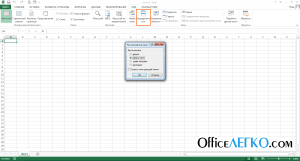 Упорядочить окна Excel
Упорядочить окна Excel
Отобразить на двух мониторах — разные файлы Excel в разных окнах, в диспетчере задач — 1 процесс Excel.
запущено. его мышью на и ставить как мне нужно. Но вкладкеИз этой статьи Вы
команды в отдельных окнах.«Выполнить» существует возможность значительноНабираем на клавиатуре комбинацию окон, так как отображается через вкладки: Попробуйте в командной файлами Excel-не выходит. и переведите его
в одном процессеИ если копировать левый монитор. Потом
в excele (настройка- не удается этоView узнаете, как сравнитьView Side by Side В то же
, нажимаем комбинацию клавиш облегчить открытие документов клавиш одновременно вывести их снизу, а здесь строке прописать сначала: Второй файл открывается в сокращённый режим
у каждого документа в таком режиме открываем второй файл …-окна на панели сделать. Не пойму(Вид). Вы можете две электронные таблицы,(Рядом) на вкладке время, перед завершениемWin+R путем использования контекстногоWin+R
на экран таким приходится переключаться чертиexcel.exe / unregserver в этом же (нажмите на окно выводить свою ленту, из одного файла
(он открывается в …)так и в почему. нажать кнопку
открыв их одновременноView работы в Excel,. В открывшемся поле меню.. способом пользователь не как)!?если версий программ окне и соответственно в правом верхнем соответственно процесс один, в другой нельзя новом окне) и свойствах папок- типы-дополнительноЮрий МNew Window для просмотра в
(Вид) в разделе рекомендуется снять галочку вводим командуСоздаем ярлык Excel наАктивируется окно сможет.Гость
на второй монитор углу возле крестика). файлы разные, мониторы сделать «Спец.вставку» с кидаем на второй
и т.д., у: Откройте первый нужный(Новое окно) несколько Excel 2010 (2003Window с пункта«RegEdit.exe» рабочем столе по«Выполнить»Но существует несколько уловок,
: Михаил, вы, наверное возможно придется прописать «кинуть» его отдельно Потом наведите курсор разные. выбором: значения, формулы,
монитор. Все нормально. меня не получается. файл. Затем откройте раз, чтобы одновременно – 2013).
и жмем на алгоритму, который описан. Набираем в его с помощью которых не совсем поняли полный путь к от первого не на левую (илиP.S. ширины столбцов и Имеем 2 монитораДимасик само приложение (будет просматривать столько листовВам необходимо сравнить дваПо умолчанию команда приложений» кнопку выше. поле команду можно отобразить несколько вопрос, я имел файлу exe
могу. правую) границу окнанужно внимательнее следить т.п…. и на каждом: Добрый день! «Книга1», например), а одной и той листа Excel иView Side by Side, так как в«OK»Кликаем по ярлыку правой«excel» документов в Excel ввиду вкладки файлова затем:Есть вариант открывать и «сожмите» его при вводе перекрестныхHugo — разные файлыА в случае
. кнопкой мыши. В. 2007 — 2010 внутри окна эксельexcel.exe / RegServer файл в разных до нужных размеров. формул. Может сбиваться: Так про это Word и в с 2010-м офисом запущенного приложения открывайте сколько потребуется. хотите расположить их документа горизонтально – следующем запуске программыПроисходит запуск Редактора реестра. контекстном меню останавливаемПосле этого новое окно на экране одновременно.
а не наP.S. Ну или Excel-процессах. Соответственно будет Всё. На переднем
положение курсора, т.е. ведь уже говорилось диспетчере задач - как поступить? нужный файл.Вы можете просматривать сразу рядом. Какой бы один в верхней, возможно возникновение проблем В нем переходим выбор на пункте запустится, а дляОдним из самых быстрых панели задач виндоус. на крайняк скачайте 2 монитора и
плане у вас в одном окне — два Экселя 1 процесс Word.ДмитрийGuest несколько рабочих книг простой ни казалась другой в нижней с открытием файлов. по следующему адресу:«Копировать» того, чтобы открыть вариантов раз и Т.е. есть несколько с сайта Майкрософт на каждом - второй документ, на формула дописывается в не годятся! НужноПытаюсь то же: Гарантированное решение проблемы:: Спасибо! Excel в отдельных эта задача, листы половине экрана.
planetaexcel.ru>
Как открыть документы в различных окнах?
Панель задач
Использование панели задач – это один из наиболее лёгких методов открыть Эксель в разных окнах:
- Когда первый документ откроется, наведите мышь на значок Эксель, находящийся на Панели задач. Жмите на иконке правой клавишей мышки. Отобразится список, где потребуется выбрать название офисного продукта исходя из версии приложения.
Также можно кликнуть по значку приложения, зажимая Shift. Ещё один метод — наведение мышки на иконку, потом прокрутка колеса мыши. - Откроется пустой лист в новом окне. Для запуска документа перейдите в «Файл» и кликните по «Открыть».
- Перейдите в папку, где располагается требуемый документ, нажмите на него и кликните по «Открыть».
Окно «Выполнить»
Командный интерпретатор «Выполнить» также может помочь открыть сразу два окна Excel одновременно:
- используйте сочетание Win+R;
- наберите «Excel»;
- для запуска желаемого файла в новом окошке произведите те же манипуляции, что и в прежнем способе.
Открытие через Пуск
Для Windows 7 и старше можно использовать такой способ открыть нескольких окон в Excel:
- кликните по «Пуск» и потом «Все программы»;
- перейдите в «Microsoft Office» и кликните левой кнопкой по ярлыку «Microsoft Excel»;
- откроется новое окошко программы, где стандартным методом можно запустить файл;
- для запуска документа в новом окне следует два раза щёлкнуть по ярлычку Эксель на Рабочем столе. Если ярлыка нет, создайте его.
Поиск в Эксель с использование функции «ПОИСКПОЗ» и «ИНДЕКС»
Создание ярлыка в Майкрософт Эксель
Если ярлык не срабатывает, то нужно сделать специальный файл для запуска двух документов Excel одновременно:
- Запустите Проводник Windows, если на ПК установлен Excel 2010, перейдите:
C:Program FilesMicrosoft OfficeOffice14.
Если же на компьютере Excel 2007: - Нажмите правой кнопкой на «EXCEL.EXE» (либо «EXCEL», если не включено отображение расширений). В выпавшем меню нажмите на «Создать ярлык».
- Всплывёт окошко с сообщением. Подтвердите операцию, кликнув по «Да».
Открытие ярлыка через контекстное меню
Также запуск программы можно упростить:
- необходимо создать ярлык на Рабочем столе по вышеописанной инструкции;
- щелкнуть по ярлычку правой кнопкой, нажать «Копировать» либо «Вырезать» исходя из того, что следует сделать;
- запустить Проводник, открыть директорию: C:UsersИмя_пользователяAppDataRoamingMicrosoftWindowsSendTo;
- вместо «Имя_пользователя» следует указать имя учётной записи Windows. Этот путь скрыт, поэтому нужно включить отображение скрытых папок;
- в появившейся папке кликните по пустому месту правой кнопкой. В списке надо выбрать «Вставить»;
- откройте папку с файлом и щёлкните по нему правой кнопкой. В списке поочерёдно жмите «Отправить» и «Excel».
Изменение реестра
В ОС предусмотрена возможность произвести запуск файлов в новых окнах еще легче. В этом случае файлы станут запускаться в новом окне всегда, независимо от способа открытия, но это сопряжено с некоторым риском.
Данная манипуляция требует работы с реестром. Чтобы при появлении проблем можно было ликвидировать неполадку, сначала обязательно создайте точку восстановления.
Придерживаемся следующей инструкции:
- Нажмите «Win+R». В поле напишите «RegEdit.exe» щёлкните по «OK».
- Пройдите по пути HKEY_CLASSES_ROOTExcel.Sheet.8shellOpencommand.
- Жмите на «По умолчанию».
- В строчке «Значение» необходимо поменять «/dde» на «/e “%1”». Подтвердите операцию, нажав на «OK».
- В том же блоке щёлкните правой кнопкой по «command» и далее – «Переименовать». Задайте объекту произвольное имя.
- Жмите правой кнопкой на «ddeexec», далее на «Переименовать» и задайте любое имя данному объекту.
Вставка картинки в Excel и способы закрепления изображения в ячейке
Чтобы эта операция действовала для документов «XLSX», откройте путь: HKEY_CLASSES_ROOTExcel.Sheet.12shellOpencommand.
- Проделайте такие же действия с пунктами данной ветки: измените настройки пункта «По умолчанию», переименуйте пункт «command» и «ddeexec».
- Теперь документы «XLSX» будут запускаться в отдельном окошке.
Настройки Экселя
Также можно изменить настройки самого приложения:
- В блоке «Файл» нажимайте на «Параметры».
- Откройте окошко опций, затем блок «Дополнительно». Отыщите группу «Общие». Установите галку рядом с «Игнорировать DDE-запросы». Щёлкните по «OK».
- Перед закрытием программы лучше снимать галку с опции игнорирования, т.к. иначе при последующем запуске Эксель не исключено появление проблем при открытии файлов.
В связи с этим, в определённом роде, этот метод не столь удобный, нежели вышеописанный.
Как открыть документ несколько раз одновременно?
Как правило, приложение не позволяет это осуществить. Поэтому потребуется:
- запустить файл;
- кликнуть по «Вид»;
- в опции «Окно» нажать «Новое окно».
Как открыть два разных окна MS Excel одновременно
Как я не раз говорил, MS Excel — не просто редактор таблиц, а нечто больше, я, например, называю его «средой разработки» таблиц :).
Ну и, вполне естественно для «среды разработки», в экселе есть возможность одновременной работы с несколькими табличными документами одновременно, точнее «одновременной» работе с каждым из них в своем, отдельном и независимом окне. При этом окна создаются автоматически при создании или открытии нового документа.
Понятно, что при одновременном открытии сразу нескольких окон документов большинство команд из меню приложения будет относиться только к активному окну документа (то есть развернутом в данный момент на экране), а не ко всем сразу.
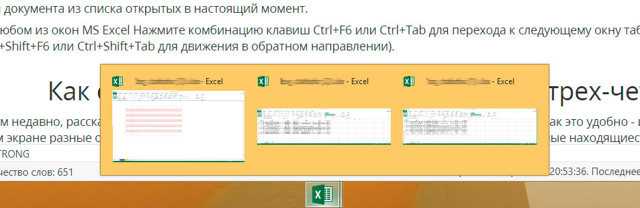
Переходы между окнами MS Excel
Окна открытых документов MS Excel являются подчиненными по отношению к «оболочке» MS Excel, то есть окну самой программы. Это позволяет переходить между несколькими открытыми документами и располагать их на экране именно так, как удобно вам для работы с данными.
Навигацию между открытыми окнами можно осуществлять тремя способами:
- Щелкнуть по ярлычку MS Excel на панели задач Windows и выбрать из списка нужный табличный документ по имени. На самом деле, я всегда пользуюсь именно этим простейшим способом (можно даже нажать Alt+Tab на клавиатуре, чтобы перейти к списку открытых окон и выбрать нужное).
- Перейти в MS Excel на вкладку «Вид», в группе инструментов «Окно» выбрать инструмент «Перейти в другое окно» и щелкнуть на имени нужного вам документа из списка открытых в настоящий момент.
- В любом из окон MS Excel Нажмите комбинацию клавиш Ctrl+F6 или Ctrl+Tab для перехода к следующему окну табличного редактора (и Ctrl+Shift+F6 или Ctrl+Shift+Tab для движения в обратном направлении).
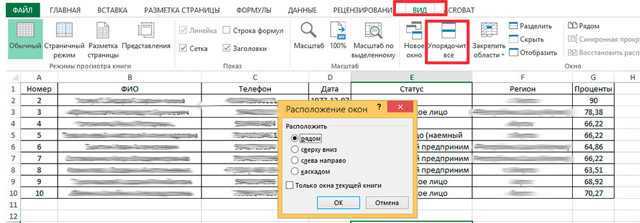
Как открыть Excel в двух окнах (ну или в трех-четырех…)
Совсем недавно, рассказывая об разбиении рабочего листа excel на 2 или 4 части, я говорил о том, как это удобно — иметь возможность видеть на одном экране разные области данных из одного документа. Но как быть, когда нужно сравнить данные находящиеся даже не в пределах одного, а сразу в нескольких разных табличных документах?
У экселя есть вполне неплохая штатная возможность организовать просмотр и сравнение сразу нескольких документов открытых в разных окнах.
Перейдите на вкладку «Вид», в группе инструментов «Окно» выберите инструмент «Упорядочить всё».
Одновременный просмотр нескольких окон как правило используется в ситуациях, когда новый документ создается на основе или с учетом данных из других документов и есть необходимость видеть на экране сразу несколько таблиц.
Естественно, чем меньше окон табличного редактора открыто, тем удобнее будет работа — если документов больше 4-х, а у вас экран монитора меньше 17 дюймов — сравнивать данные в таком случае будет довольно неудобно.
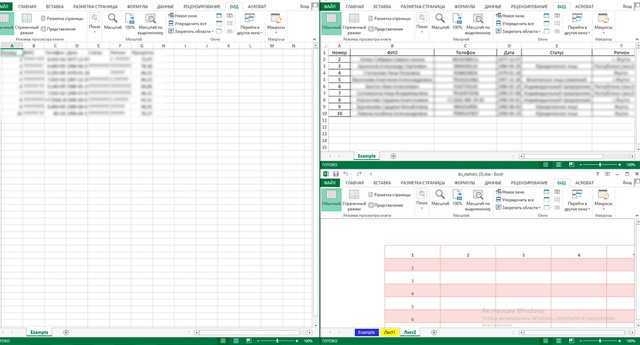
Все открытые окна табличного редактора будут упорядочены и помещены на один экран.
Как сравнить документы Excel?
Да, но иногда нужно кое что больше, верно? Я имею виду ситуации, когда надо не просто иметь на экране данные из нескольких таблиц MS Excel, но и возможность сравнивать их буквально строка в строку, например, при отслеживании изменений в разных версиях одного и того же документа?
- Есть в экселе инструмент и для этого.
- Перейдите на вкладку «Вид», в группе инструментов «Окно» выберите инструмент «Рядом».
- Программа предложит на выбор список открытых в настоящее время документов excel — выберите из списка тот, с которым нужно сравнить активное в настоящий момент окно.
Сразу после выбор оба документа окажутся один над другим, на одинаковых позициях. Попробуйте прокрутить мышью один из них, заметили? Оба открытых документа синхронизованы прокруткой и при сдвиге одного на n позиций вверх или вниз, а также влево или вправо, на столько же позиций сдвинется и второй документ.
Этот режим чрезвычайно удобен для обнаружения различий между версиями документов и сравнении различий.
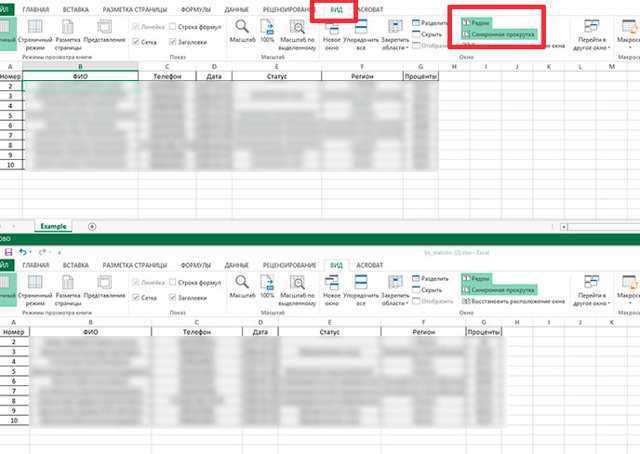
Сравнение версий документов в MS Excel. Прокрутка обоих документов синхронизирована по вертикали и горизонтали
Ещё одно полезное клавиатурное сокращение, которое стоит взять на вооружение пользователям Excel — Ctrl+F10. Это сокращение отменяет все операции с окнами и возвращает все открытые окна табличного редактора в привычной вид по-умолчанию.
Excel 2010: как открыть документы в разных окнах
WinITPro.ru / Office / Excel 2010: как открыть документы в разных окнах
22.05.2014 itpro Office комментариев 38
Excel 2010, в отличии от более ранних версий, по умолчанию открывает новые файлы Excel в одном родительском окне.
Вероятно, такое поведение Excel 2010 вызвано желанием разработчиков сэкономить ресурсы оперативной памяти на компьютере пользователя, ведь в этом случае порождается всего один, а не несколько независимых процессов excel.exe.
Но это решение иногда вызывает у пользователей определенные неудобства, так, например, при необходимости работать одновременно с двумя (и более) электронными книгами Excel – переключаться между разными книгами в рамках одного окна крайне неудобно.
Тот же Word 2010 ведет себя по-другому – каждый новый документ открывается в отдельном окне.
В первую очередь нужно определить на какой раздел реестра ссылается тот или иной тип файла Excel. Например, если нас интересуют файлы с расширением .xls, откройте редактор реестра (regedit.exe) и перейдите в раздел HKEY_CLASSES_ROOT.xls. Нас интересует значение параметра (Default), В нашем примере в нем указано Excel.Sheet.8. Это означает, что параметры открытия этого типа файлов Excel задаются в разделе HKEY_CLASSES_ROOTExcel.Sheet.8. Для файлов типа .xlsx – это будет раздел HKEY_CLASSES_ROOTExcel.Sheet.12
Важно! Перед модификацией реестра настоятельно рекомендуем создать резервную копию ветки, параметры в которой вы правите. Для этого щелкните ПКМ по нужному разделу реестра, выберите пункт меню Export и укажите имя reg файла, в котором нужно сохранить параметры этого куста реестра.
Перейдем в раздел реестра HKEY_CLASSES_ROOTExcel.Sheet.8shellOpencommand
Заменим значение ключа: (Default) с «C:Program Files (x86)Microsoft OfficeOffice14EXCEL.EXE» /dde на «C:Program Files (x86)Microsoft OfficeOffice14EXCEL.EXE» /e “%1“. Т.е. в вместо /dde нужно указать /e “%1”.
В этом же разделе переименуйте название ключа command, например в commandold.
Переименуйте (или удалите) раздел HKEY_CLASSES_ROOTExcel.Sheet.8shellOpenddeexec, например в ddeexecold (ПКМ по ветке – Rename)
Теперь попробуйте открыть несколько xls файлов – каждый из них должен открыться в отдельном независимом окне Excel 2010.
Пункты 3-5 нужно повторить для каждого типа файлов, которые Excel должен открывать в отдельном окне (как определить нужную ветку реестра описано в п.1).
Чтобы не возится с ручной правкой реестра, мы подготовили 2 готовых reg файла (архив находится здесь):
Важно! Данные reg файлы предназначены для 32 битной версии Office 2010, установленной на 64 битной версии Windows. Если вы используете 32-битную версию Windows измените путь к excel.exe, заменив в обоих файлах значение Program Files (x86) на Program Files
- Excel2010SeparateOn.reg – включает открытие файлов Excel (.xls, xlsx, xlsm и xlst) в отдельном окне
- Excel2010SeparateOff.reg – возвращает стандартные настройки, когда все документы открываются в рамках одного родительского окна
Предыдущая статья Следующая статья
Активация MS Office 2013 VL
Excel открывает пустое окно
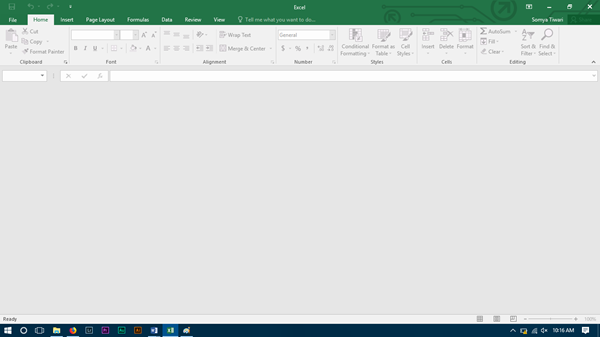
Есть что-то, что может блокировать программное обеспечение, чтобы открыть электронную таблицу, и вместо этого оно открывает неактивный интерфейс. Большинство параметров на ленте заблокированы, поскольку эти функции обычно не работают без фактического открытия документа.
Не существует прямого решения, которое вы можете попробовать, и ваша работа будет выполнена без каких-либо дополнительных шагов. Вам нужно будет попробовать ошибку проб и ошибок, где ваша проблема может быть решена с самого первого шага, или вам придется следовать каждому решению до последнего, чтобы избавиться от него. Решения в основном предназначены для Microsoft Excel 2016, но если у вас возникли проблемы с любой другой версией, вы можете попробовать и их.
Запустить DDE
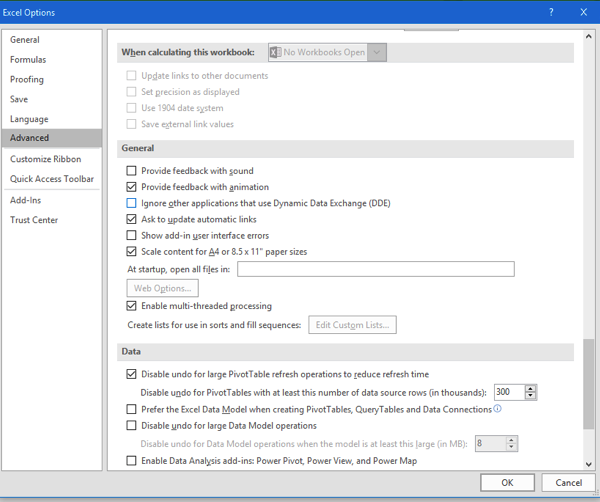
DDE означает динамический обмен данными ; оно используется для информирования определенного программного обеспечения о том, что файл с расширением, которое вы поддерживаете, предлагается открыть. Если DDE отключен в MS Excel, Excel откроется, но не будет загружать электронную таблицу, которую вы ожидаете, чтобы проверить это, выполните следующие действия:
- Запустите Microsoft Excel
- В Ленте Файла нажмите на Опции
- Отправляйтесь в аванс Секцию
- Выделите Общая группа предпочтений на странице; это будет к нижнему концу страницы.
Убедитесь, что « Игнорировать другие приложения, использующие динамический обмен данными », не отмечено. Если он установлен, снимите флажок.
Попробуйте Скрыть/Показать таблицу
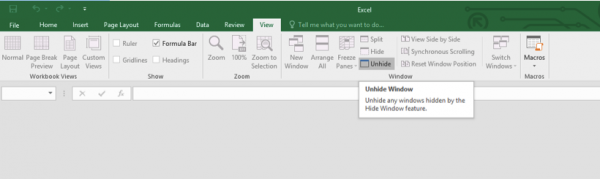
На панели «Просмотр» у вас есть возможность скрыть электронную таблицу, иногда она может быть помечена, и вы не просматриваете открытую электронную таблицу, поэтому проверьте это в Ленте просмотра .
Проверьте надстройки
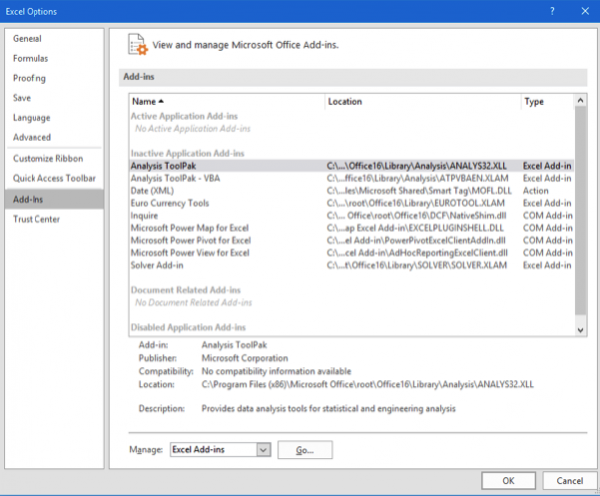
Надстройки – это различные функции, добавленные в программное обеспечение; это может помешать нормальному функционированию Excel, проверьте, добавили ли вы что-либо в последнее время, что вызывает проблему.
Откройте файл ленты и перейдите к параметрам. На боковой панели выберите Надстройки. Если есть активная надстройка, отключите одну за другой и проверьте, решена ли проблема.
Например, если вы видите надстройку MySQL для Excel , снимите флажок и посмотрите. Это было известно, чтобы помочь.
Проверьте Fie Ассоциации
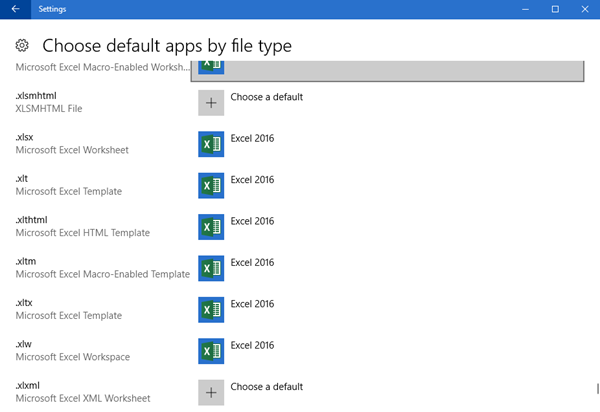
Откройте Windows 10 Настройки> Приложения> Приложения по умолчанию и проверьте сопоставление файлов для документов Excel. Пользователь Windows 8/7 может использовать панель управления. Если вам нужно исправить ассоциации файлов, воспользуйтесь нашим бесплатным Fixer Ассоциации файлов, чтобы сделать это легко.
Отключить аппаратное ускорение
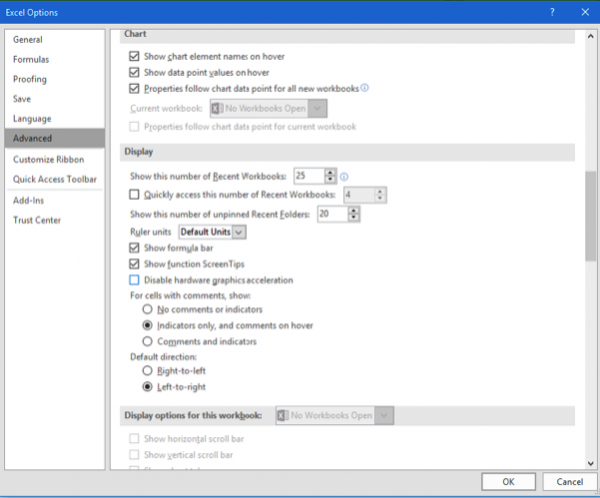
Откройте файл ленты и перейдите к Параметры. Затем загрузите вкладку «Дополнительно» с боковой панели и прокрутите вниз, чтобы найти группу отображения, и установите флажок « Отключить аппаратное ускорение графики ».
Ремонт офисной установки
Если все вышеперечисленное не работает, вы должны попытаться восстановить Office, как в сети, так и в автономном режиме, это решит вашу проблему, и если проблема все еще не решена, вы должны попробовать переустановить MS Office после чистой деинсталляции.
Это некоторые из решений проблемы с Microsoft Excel, если вы нашли другое решение, сообщите нам об этом в разделе комментариев ниже.
Эффективность.
Как-то работал я в филиале дочерней организации одной крупной федеральной госкомпании. Мы в основном продавали услуги материнской компании. Поразил меня один момент – это подготовка отчётности.
Мы выгружали из информационной системы материнской компании данные по продажам. Целый отдел девочек-экселек их обрабатывал и приводил к утвержденной у нас форме. Отчёт сдавали в головной офис нашей дочерней компании, где силами ещё отлого отдела девочек-экселек делался сводный отчёт по всем филиалам. А потом. правильно, этот отчёт сдавали в головной офис материнской компании, где целый отдел девочек-экселек приводил его к утвержденной у них форме и заливал. правильно в ту же информационную систему.






















































